電腦文件共享設置后,報錯登錄失敗:未授予用戶在此計算機的請求登錄分類
發布時間:2024-03-29 文章來源:深度系統下載 瀏覽:
| 一、問題描述 如何設置共享后,發現設置完成后報錯,報錯登錄失敗:未授予用戶在此計算機的請求登錄類型。 看了一下粉絲的確是按即到哥的文章去設置共享的。 1、Server2012 R2共享訪問報:登錄失敗:用戶帳戶限制。可能的原因包括不允許空密碼,登錄時間限制,或強制的策略限制。 2、如果administrator設置密碼了,如何設置Server 2012 R2,開啟用戶名和密碼訪問共享文件夾。 3、如果administrator設置密碼了,如何設置Server 2012R2不需要用戶名和密碼即可訪問共享文件夾。 4、有家公司說他們訪問共享打印機,電腦有時訪問需要輸入用戶名和密碼,有的時候又不需要輸入用戶名和密碼,是什么情況? 但是設置后,發現還是報錯: 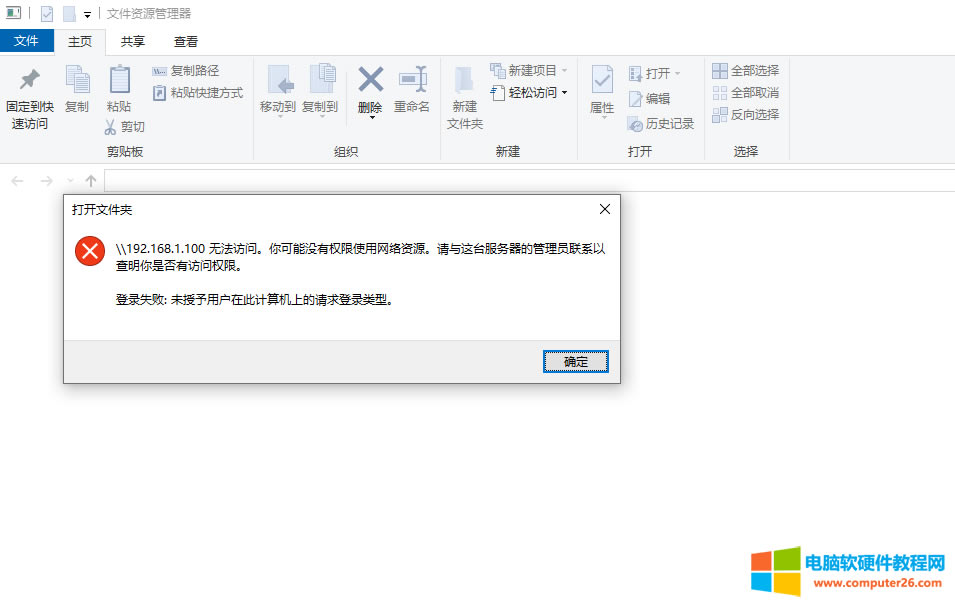 查看粉的設置,的確是按上述文章教學操作的,但有一點是,即到哥之前出的共享教學都是基于Server 2012 R2設置的共享,而這個粉絲設置的是在win10系統上設置的共享。 在win10系統上設置文件共享,其他用戶訪問這臺電腦,共享策略是訪問時不需要彈出輸入用戶名和密碼對話框,直接訪問這臺電腦的共享文件,采用的是安全網絡訪問模型是:僅來賓+開啟來賓帳戶。 1、在運行中,輸入secpol.msc打開本地安全策略。 2、將網絡訪問:本地帳戶的共享和安全模型:選擇僅來賓-對本地用戶進行身份驗證,其身份為來賓。 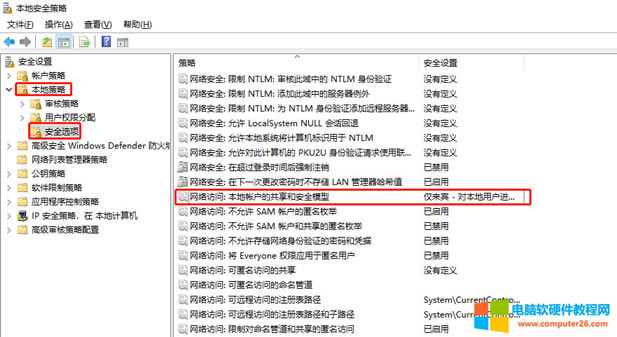 3、帳戶:來賓帳戶狀態,已啟用。 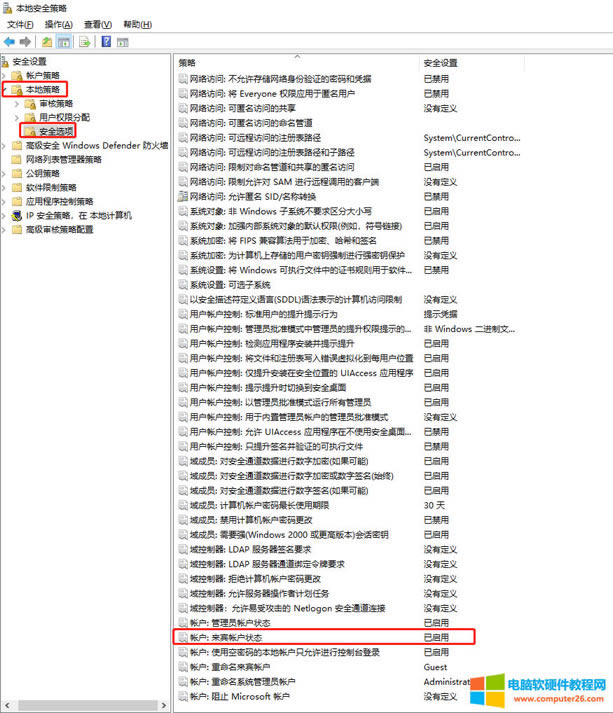 4、按上述操作后,其它電腦訪問這臺共享電腦,發現就報如上的錯誤,那是為什么呢?? 重點來了!!! 二、解決辦法 那是因為,由于Server 2012 R2和win10系統中的本地安全策略有些選項設置不同導致。 在win10的本地安全策略中,找到“用戶權限分配”,再找到“拒絕從網絡訪問這臺計算機”Guest。win10中居然把Guest用戶,拒絕從網絡訪問這臺計算機了。所以,我們要將這個Guest用戶刪除。 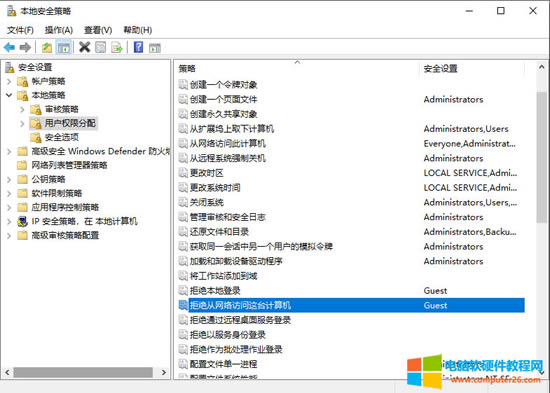 打開后,選中Guest用戶。點擊刪除。 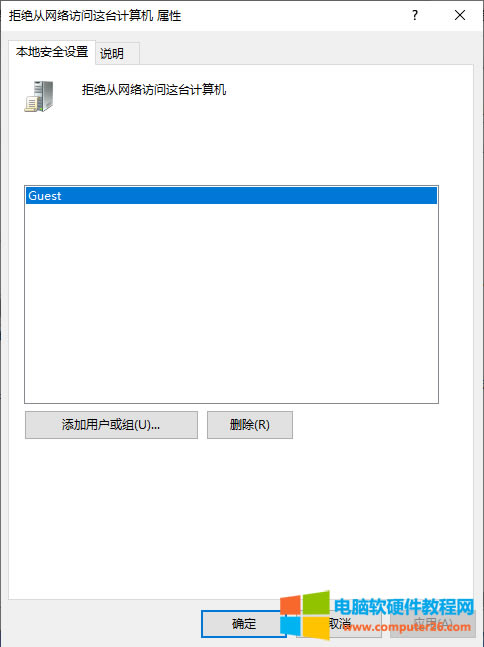 刪除完成后,點擊確定。 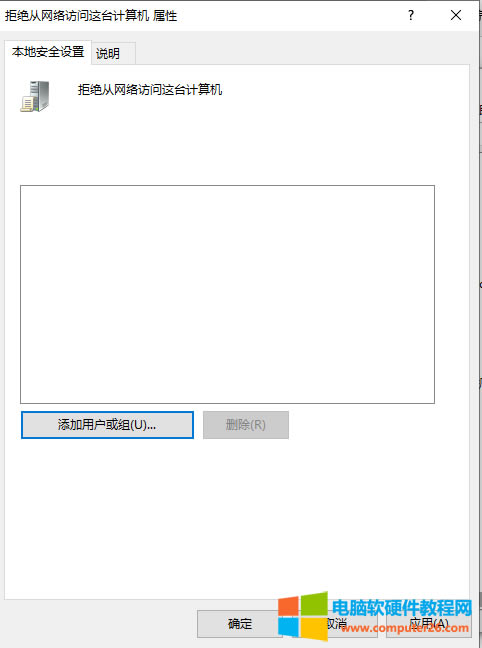 查看,Guest用戶已從,拒絕從網絡訪問這臺計算機中刪除。 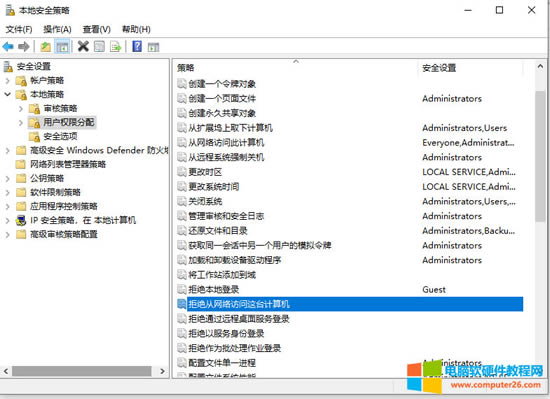 使用其它電腦訪問這個win10的共享,發現可以正常,而且不需要輸入用戶名和密碼了。 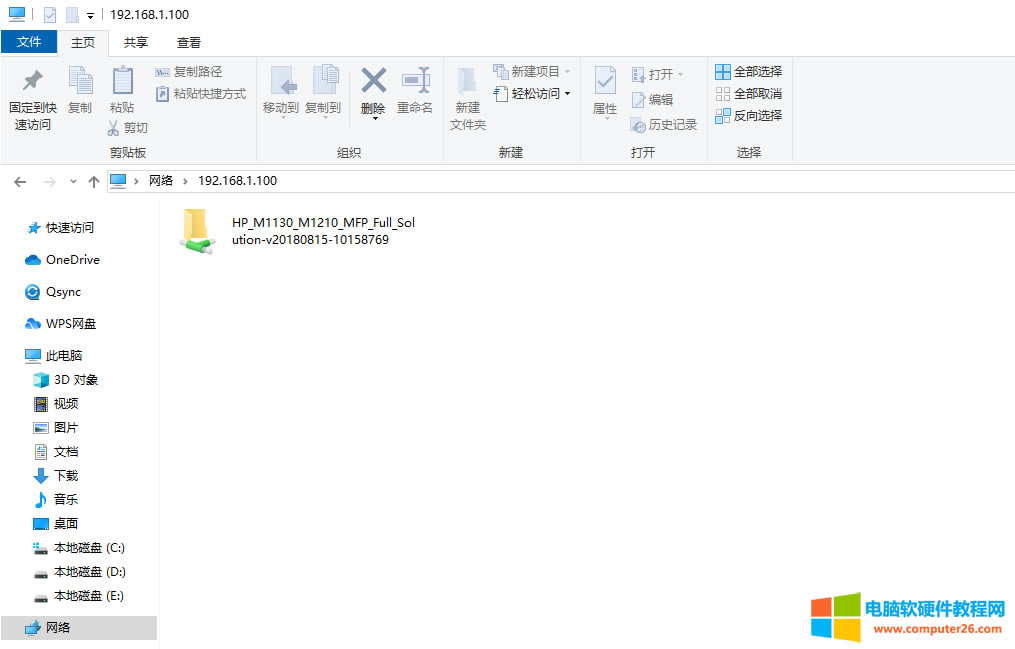 即到哥后來又到Server 2012 R2中,查看用戶權限分配,發現Server 2012 R2中,拒絕從網絡訪問這臺計算機,本來就沒有將Guest用戶加入到這個選項中,默認就是刪除的。 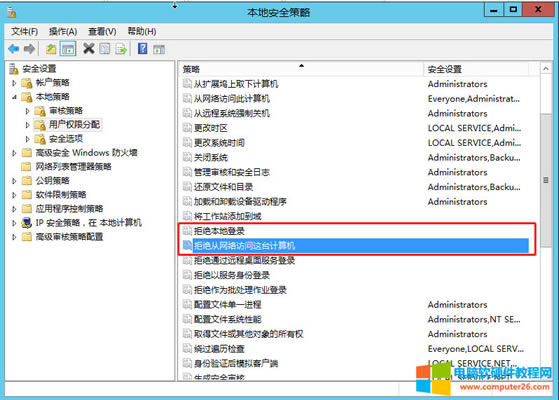
|
相關文章
上一篇:


